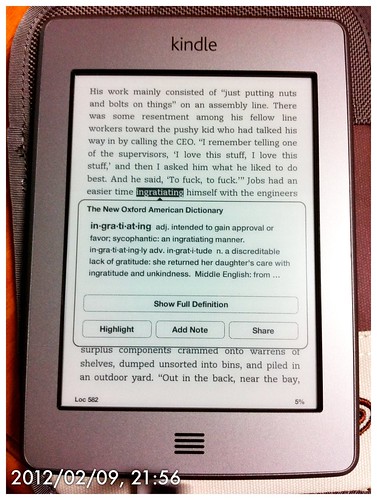
Kindle Touch には、書籍の中の英語の単語を長押しするとポップアップで辞書を表示してくれる機能があります。最初から入っている辞書は、The New Oxford American Dictionary という英英辞書です。
英語の本を読むには英英辞書でもいいのですが、やはり英和辞典のほうが読みやすいという人も多いでしょう。そんな人に良さそうなのが、このポップアップ辞書を英辞郎にする方法です。
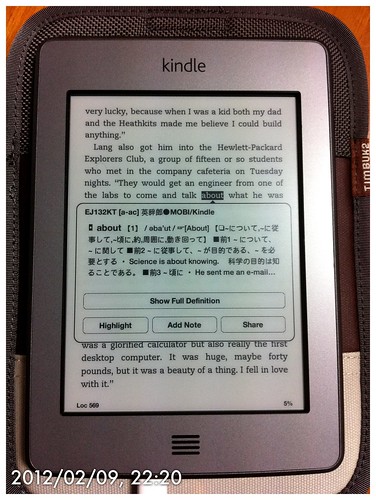
英辞郎を辞書として入れておくと選択した単語を長押しするとポップアップで英辞郎の内容を表示してくれます。これなら英語の本もわかりやすい。
Kindle Touch 用に 英辞郎の辞書ファイルを変換したものが 1570 円で発売されています。(2012/02/16 現在)
英辞郎●MOBI/Kindle Touch 対応版(KT版)
お試し用の辞書ファイルが用意されているのでまず、それを入れてちゃんと使えるかを試してみましょう。
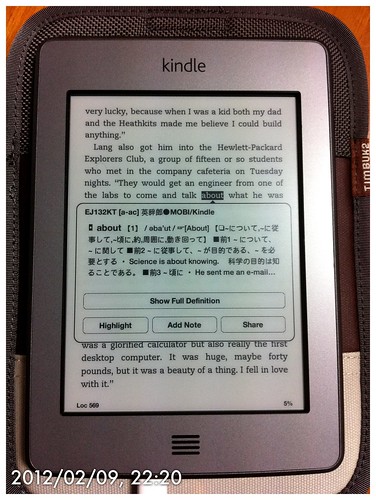
単語が a から ac までの単語がサンプルで入っているということなので、 about とかでやってみました。
ちゃんと表示されています。なるほどこういうふうになるんですね。辞書わかりやすいなあ。
Kindle Touch でちゃんと動くことが確認できたので、購入してインストールしてみました。
インストールといっても購入後ダウンロードしたファイルを USB でつないだ Kindle Touch の Documents フォルダにいれて、ケーブルを外したあと Kindle Touch の setting から DIctionaries を開き、 English の中にある英辞郎を選ぶだけです。
簡単に辞書の切り替えができます。この方法だと英英辞書と英辞郎を時々切り替えるのも面倒ではありません。
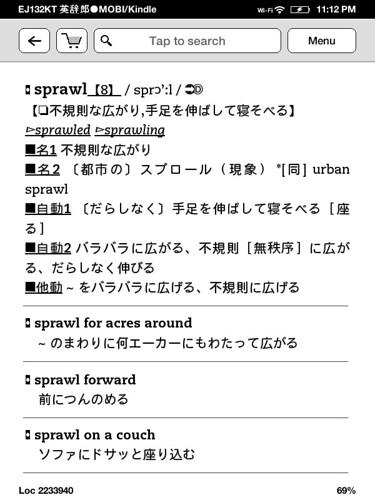
意味を調べてもっと詳しく辞書を見る場合フルに表示するとこんな感じです。
実際に英英辞書を 英辞郎に切り替えてポップアップ辞書を利用する様子をビデオで撮影してみました。
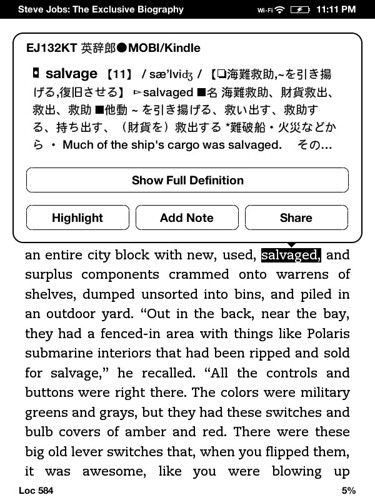
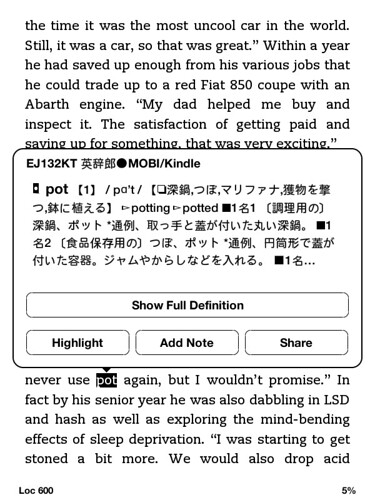
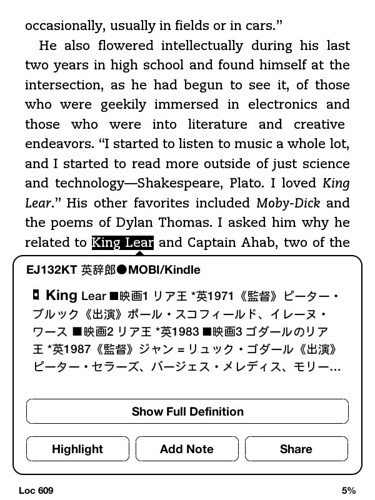
英語で読むのは好きだけれども英英辞書だと大変という場合これはとても勉強になるしいち早く英語の文章に触れることができるのでなかなかいい感じです。
慣れてきたら、英英辞書にまた切り替えてしまえばいいわけですし、とりあえず英辞郎にして英語の本をたくさん読んでみるというのがいいでしょう。
→ このエントリーを Google+ で Share する
Google+ やっています。
kengo preston - Google+
Twitter はこちら
Follow @kengo
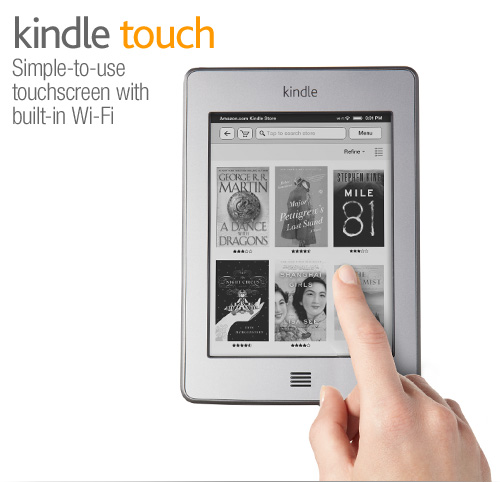
Kindle Touch: Touchscreen e-Reader with Wi-Fi, 6" E Ink Display

Amazon.com: Timbuk2 Kindle and Kindle Touch SLIM Sleeve Case: Kindle Store

Amazon.com: Amazon Kindle Touch Lighted Leather Cover: Kindle Store

Amazon.com: Timbuk2 New Kindle / Kindle Touch Reading Jacket: Kindle Store

Amazon.com: Amazon Kindle Touch Leather Cover, Saddle Tan: Kindle Store

Amazon.com: Verso Clip-On Reading Light for Kindle (Graphite): Kindle Store

Amazon.com: Kindle US Power Adapter (Not included with Kindle or Kindle Touch): Kindle Store

0 件のコメント:
コメントを投稿